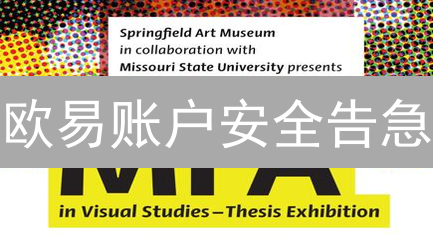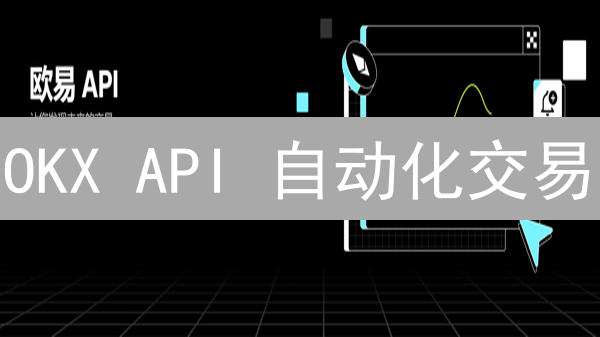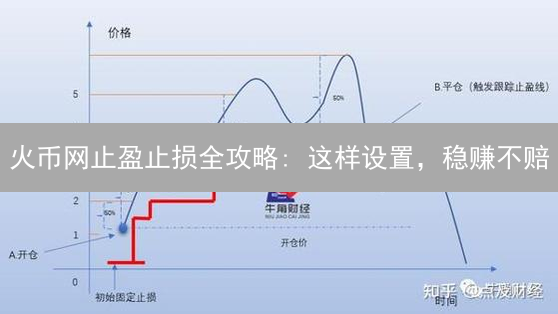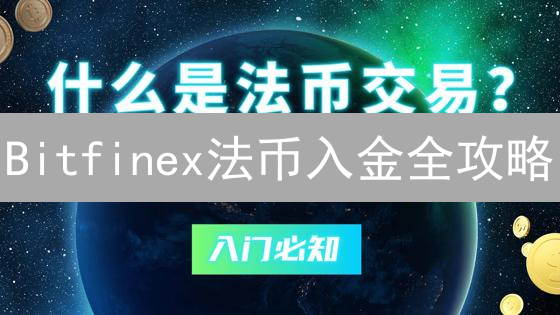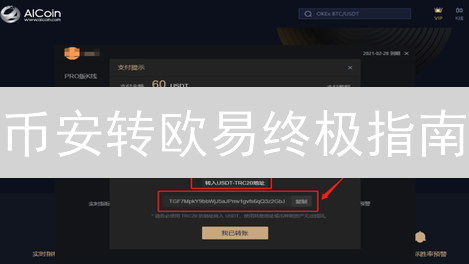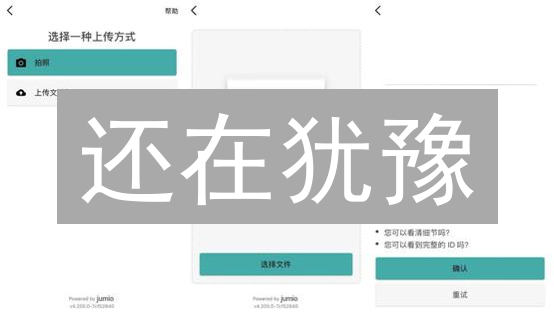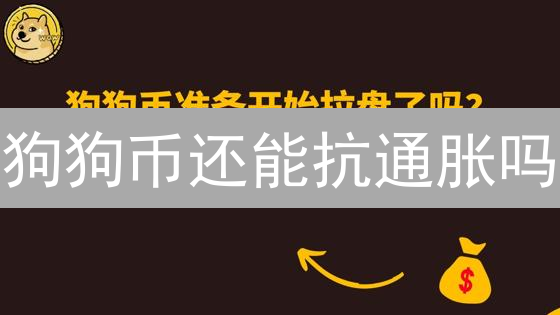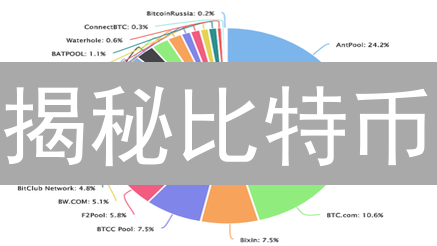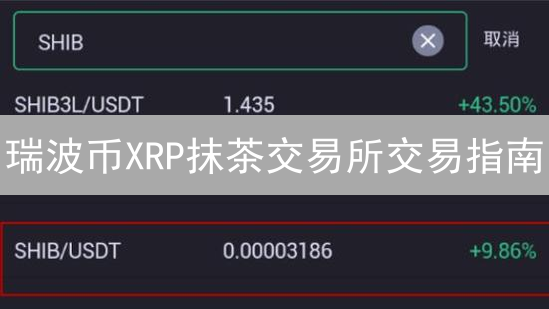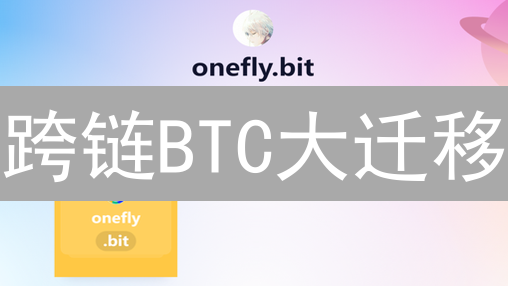OKX 安全加固:玩转谷歌验证,打造你的专属金库
在风云变幻的加密货币世界,安全是重中之重。OKX 作为领先的数字资产交易平台,为用户提供了多种安全措施,其中,谷歌验证(Google Authenticator)凭借其便捷性和安全性,成为了许多用户的首选。本文将手把手教你如何在 OKX 平台上设置谷歌验证,为你的数字资产保驾护航。
第一步:下载并安装谷歌验证器
为了增强您的账户安全性,启用双重验证(2FA)至关重要。谷歌验证器是一款常用的身份验证工具,它通过生成一次性密码,为您的账户提供额外的安全保护。在使用我们的服务之前,请确保您的移动设备上已安装谷歌验证器应用。此应用在各大主流应用商店均可免费获取,方便您随时随地进行身份验证。
- iOS 用户: 打开您的 App Store 应用,在搜索栏中输入 "Google Authenticator"。请仔细核对开发者信息,确保下载的是由 Google LLC 发布的官方版本,然后点击“获取”按钮进行下载和安装。
- Android 用户: 启动 Google Play 商店应用,同样在搜索框中输入 "Google Authenticator"。在搜索结果中,找到由 Google LLC 发布的官方应用,点击“安装”按钮进行下载和安装。安装完成后,请打开应用并按照提示进行初始设置。
强烈建议您务必从官方渠道下载正版谷歌验证器应用,避免下载非官方或来源不明的应用。恶意软件可能会伪装成谷歌验证器,窃取您的个人信息或生成虚假验证码,从而危及您的账户安全。安装完成后,请仔细检查应用权限,确保只授予必要的权限,以最大程度地保护您的隐私和安全。
第二步:登录 OKX 账户,进入安全中心
打开你的 OKX 应用程序(App)或通过浏览器访问 OKX 官方网站( www.okx.com )。 在登录页面,准确输入你注册时使用的账户名(通常是邮箱地址或手机号码)和对应的密码。 请务必确保网络连接安全,避免在公共 Wi-Fi 等不安全网络环境下登录,以防账户信息泄露。 成功登录后,你需要找到进入账户管理页面的入口,这通常标记为“账户”、“个人中心”、“用户中心”或类似的名称, 它通常位于 App 的底部导航栏、网页的右上角或用户头像的下拉菜单中。 点击进入账户管理页面后,仔细查找“安全中心”、“安全设置”或类似的选项,点击进入。
安全中心是你管理 OKX 账户安全设置的核心枢纽,所有与账户安全相关的设置都集中在此处。 进入安全中心后,你可以查看当前账户已启用的安全措施,并根据需要进行调整和增强。 常见的安全措施包括:谷歌验证器(Google Authenticator)或 Authy 等双因素身份验证 (2FA) 应用绑定、 手机短信验证、邮箱验证、反钓鱼码设置、资金密码设置等。 你可以根据自己的安全需求,选择启用或更改这些安全设置,以最大限度地保护你的账户资产安全。 强烈建议开启所有可用的安全选项,尤其是双因素身份验证 (2FA),它能有效防止他人未经授权访问你的账户。
第三步:启用谷歌验证
为了进一步增强您的账户安全,强烈建议启用谷歌验证(Google Authenticator)。这是一种双因素认证(2FA)方式,为您的登录过程增加了一层额外的保护。在您的安全中心页面,仔细查找“谷歌验证”或“Google Authenticator”的选项。这个选项的位置可能会因平台而异,但通常位于安全设置或账户安全相关的区域内。如果您的账户当前未启用谷歌验证,该选项旁边通常会清晰地显示“未启用”、“关闭”或“立即启用”等提示信息。
找到并点击“立即启用”按钮,系统将会引导您逐步完成谷歌验证的详细设置流程。这个流程通常包括以下几个关键步骤:
- 下载并安装 Google Authenticator 应用: 如果您尚未安装,您需要从 App Store (iOS) 或 Google Play Store (Android) 下载并安装免费的 Google Authenticator 应用。
- 扫描二维码或手动输入密钥: 系统会生成一个唯一的二维码或提供一个密钥。您需要使用 Google Authenticator 应用扫描该二维码,或者手动输入密钥到应用中。无论哪种方式,都能将您的账户与 Google Authenticator 应用绑定。
- 验证码验证: Google Authenticator 应用会生成一个动态的、每隔一段时间(通常为 30 秒)自动更新的 6 位或 8 位验证码。在设置过程中,您需要输入当前显示的验证码,以验证您已成功设置 Google Authenticator。
- 备份恢复密钥: 系统通常会提供一组恢复密钥。请务必妥善保管这些密钥,并将它们保存在安全的地方。如果您的手机丢失或无法访问 Google Authenticator 应用,您可以使用这些恢复密钥来重新获得账户的访问权限。
完成以上步骤后,您的账户就成功启用了谷歌验证。每次登录时,除了输入您的密码外,您还需要输入 Google Authenticator 应用中显示的当前验证码。这大大提高了账户的安全性,即使您的密码泄露,攻击者也无法轻易登录您的账户,因为他们还需要访问您的 Google Authenticator 应用。
第四步:扫描二维码或手动输入密钥
成功启用谷歌验证后,OKX 将生成一个与您的账户绑定的唯一二维码和一个由字符组成的密钥。这个二维码和密钥是连接您的 OKX 账户与谷歌验证器应用程序的桥梁,务必妥善保管。
二维码: 使用谷歌验证器应用程序扫描屏幕上显示的二维码,该操作会自动将您的 OKX 账户信息添加到验证器中。扫描时请确保光线充足,二维码完整显示,避免扫描失败。
手动输入密钥: 如果无法扫描二维码,您可以选择手动输入密钥。请准确、完整地将密钥输入到谷歌验证器应用程序中。注意区分大小写,避免输入错误。
推荐优先使用扫描二维码的方式,因为它更快捷、更不容易出错。如果选择手动输入密钥,请务必仔细核对,确保与 OKX 提供的密钥完全一致。
扫描二维码: 打开你手机上的谷歌验证器 App,点击“+”号按钮,选择“扫描二维码”。将手机摄像头对准 OKX 页面上的二维码,谷歌验证器会自动识别并添加你的 OKX 账户。请务必妥善保管你的密钥。如果你的手机丢失或损坏,你可以使用密钥恢复你的谷歌验证器账户。建议将密钥备份在安全的地方,例如纸质备份或使用密码管理器。
第五步:输入验证码并绑定谷歌验证器
在您的谷歌验证器 App 中,您会看到一个由六位数字组成的动态验证码。这个验证码具有时效性,通常每隔 30 秒会自动更新一次,以增强安全性。请务必在验证码失效前完成输入。
将谷歌验证器 App 中当前显示的六位数字验证码准确地输入到 OKX 交易所页面上指定的验证码输入框中。请仔细核对,确保没有输入错误。输入完毕后,立即点击页面上的“绑定”、“确认”或类似功能的按钮,以提交您的绑定请求。
如果输入的验证码正确且在有效期内,OKX 系统会立即验证您的身份,并在页面上显示一条消息,确认谷歌验证已成功启用。此时,您的账户安全级别已得到显著提升。强烈建议您妥善保管您的谷歌验证器 App 和相关的备份信息,以便在更换设备或丢失设备时能够恢复您的双重验证设置。
第六步:妥善备份您的恢复码
成功激活谷歌验证后,OKX交易所会立即生成并提供一个至关重要的恢复码。此恢复码是您账户安全的最后一道防线,当您无法访问或使用谷歌验证器(Google Authenticator)时,它是您恢复账户访问权限的唯一有效途径。
请务必采取安全可靠的方式备份您的恢复码,以下是一些推荐的安全存储方法:
- 打印并物理存储在安全位置: 将恢复码打印出来,存放在防火、防水、防盗的安全场所,例如银行保险箱或个人保险柜。切勿将打印的恢复码随意放置在容易被他人发现的地方。
- 使用加密的密码管理器安全存储: 利用信誉良好且功能强大的密码管理器,例如LastPass、1Password或KeePass等,将恢复码加密存储在密码管理器中。务必设置高强度的主密码,并启用密码管理器的双重验证功能,以确保密码管理器本身的安全性。定期备份密码管理器的数据。
- 分散存储:将恢复码分割成多个部分,分别存放在不同的安全位置: 为了进一步提高安全性,您可以将恢复码分割成几个片段,并将这些片段分别存储在不同的物理或数字位置。例如,您可以将一部分存储在加密的U盘中,另一部分存储在安全的云存储服务中,还有一部分存储在纸质文件中。确保每个片段本身不包含完整的恢复码信息,只有将所有片段组合在一起才能恢复完整的恢复码。
一旦您的手机丢失、损坏、被盗,或者您的谷歌验证器应用程序出现任何故障(例如卸载、数据损坏等),您都可以利用备份的恢复码来禁用已绑定的谷歌验证,并重新设置新的谷歌验证器绑定,从而恢复对您OKX账户的完全控制权。请妥善保管您的恢复码,切勿泄露给任何人。
第七步:启用谷歌验证后的注意事项
成功启用谷歌验证(Google Authenticator)后,为了确保您的OKX账户安全,请务必注意以下事项,并将其视为日常安全习惯:
- 妥善保管恢复码: 启用谷歌验证时,系统会生成一组唯一的恢复码。这些恢复码是您在更换手机、丢失设备或无法访问谷歌验证器时,恢复OKX账户访问权限的唯一凭证。请务必将恢复码以离线方式安全备份,例如打印出来并存放在安全的地方,或使用加密的密码管理器进行存储。切勿将恢复码存储在云端或通过电子邮件发送,以防泄露。
- 维护谷歌验证器App的安全性: 保持您的谷歌验证器App处于最新版本,这能确保您拥有最新的安全补丁和功能。定期检查您的手机或设备是否存在恶意软件,因为恶意软件可能会尝试窃取您的验证码。从官方应用商店(如Google Play Store或Apple App Store)下载和更新谷歌验证器App,避免从非官方渠道下载,以防止下载恶意版本。
- 防范不安全网络环境的风险: 在使用公共Wi-Fi等不安全的网络环境时,您的网络流量可能被监控或拦截。尽量避免在公共网络下登录OKX账户或进行敏感操作,如交易、提现等。如果必须使用公共网络,请使用VPN(虚拟专用网络)来加密您的网络连接,保护您的数据安全。
-
识别和防范钓鱼攻击:
钓鱼网站和诈骗邮件是常见的网络安全威胁。请务必仔细检查邮件或链接的来源,避免点击不明链接或回复可疑邮件。OKX官方网站的地址为
okx.com,请确保您访问的是正确的网址。不要轻信任何声称来自OKX官方但要求您提供账户信息、密码或验证码的信息。 - 定期更新您的OKX账户密码: 定期更改您的OKX账户密码是增强账户安全性的有效方法。使用包含大小写字母、数字和符号的复杂密码,并避免使用容易被猜测的信息,如生日、电话号码等。不要在不同的网站或服务中使用相同的密码。
- 充分利用OKX提供的多重安全验证: 除了谷歌验证,OKX还提供多种安全验证方式,如手机验证、邮箱验证等。建议您根据自身需求,开启所有可用的安全验证方式,以形成多层次的安全防护体系。例如,您可以同时开启谷歌验证和手机验证,即使其中一种验证方式失效,您的账户仍然受到保护。
常见问题解答
1. 谷歌验证器 App 丢失或损坏怎么办?
如果你丢失了安装有谷歌验证器 App 的手机,或者谷歌验证器 App 本身发生损坏(例如数据被清除、App 卸载等),导致无法正常生成验证码,请务必不要慌张。解决的关键在于你是否事先备份了恢复码。
在设置谷歌验证器时,系统会提供一组恢复码。这些恢复码是你在无法访问谷歌验证器 App 时,用于恢复账户访问权限的重要凭证。务必将这些恢复码保存在安全且易于访问的地方,例如:
- 安全地点的纸质备份
- 密码管理器
- 加密的云存储
如果拥有恢复码:
- 登录你需要禁用谷歌验证的平台或账户。
- 寻找“双重验证”、“两步验证”或类似的设置选项。
- 通常会有一个“无法访问”或“需要帮助”的链接,点击进入。
- 按照提示,输入你备份的恢复码之一。每个恢复码只能使用一次。
- 验证成功后,你将可以禁用谷歌验证。
- 重新设置谷歌验证,并务必备份新的恢复码。
如果没有恢复码:
如果很不幸,你没有备份恢复码,那么恢复账户将变得非常困难,通常需要联系相关平台或账户的支持团队,并提供身份证明以验证你的所有权。这个过程可能非常漫长且不保证成功。
强烈建议: 在启用谷歌验证器后,务必备份恢复码,并将备份存储在安全的地方。定期检查备份是否可用,以避免将来出现问题。
2. 忘记了恢复码该如何处理?
如果您不幸遗失了谷歌验证器的恢复码,不必过于担心,您仍然可以通过以下步骤尝试恢复您的账户访问权限。 请立即联系OKX交易所的官方客服团队。 在联系客服时,务必准备好您的身份证明文件,例如身份证、护照或其他由政府颁发的有效身份证明。 客服人员会要求您提供这些信息,以便验证您的账户所有权。
OKX客服可能会要求您提供额外的账户信息,例如您注册时使用的邮箱地址、电话号码、历史交易记录等,以进一步确认您的身份。 请尽可能详细地提供这些信息,以便客服能够更快速地处理您的请求。
在验证您的身份后,OKX客服将协助您重置谷歌验证器。 请注意,为了账户安全,重置过程可能需要一定的时间。 在此期间,请耐心配合客服的要求,并确保您提供的所有信息都是真实准确的。
为了避免将来再次遇到类似情况,强烈建议您在启用谷歌验证器后,妥善保管您的恢复码。 您可以将恢复码打印出来,存放在安全的地方,或者使用密码管理器等工具进行安全存储。 您还可以考虑设置备用验证方式,例如短信验证或邮箱验证,以便在无法使用谷歌验证器时,仍然可以访问您的账户。
3. 为什么我输入的验证码总是错误?
-
时间同步问题:
时间同步是双重验证 (2FA) 正常工作的关键。请务必检查并确保您的设备(例如智能手机)上的时间和 Google Authenticator App 的时间精确同步。时间偏差即使只有几秒钟,也可能导致生成的验证码无效。
解决方案:
- 手动同步: 在大多数智能手机的设置中,您可以手动设置日期和时间。关闭“自动日期和时间”选项,然后手动调整到准确的时间。重新开启“自动日期和时间”选项,确保设备与网络时间同步。
- Google Authenticator App 时间同步: Google Authenticator App 自身也提供时间同步功能。在 App 的设置或菜单中,查找“时间校正”、“立即同步”或类似选项。执行此操作通常可以解决时间偏差问题。具体操作方式取决于您使用的 Google Authenticator App 版本。
-
验证码已过期:
Google Authenticator App 生成的验证码具有有效期限,通常很短(例如 30 秒)。这是为了提高安全性,防止验证码被拦截后长期有效。
解决方案:
- 快速输入: 当您需要输入验证码时,立即查看 Google Authenticator App 并迅速输入当前显示的验证码。
- 等待刷新: 如果您在输入验证码时,验证码已经过期,请等待 App 自动刷新并显示新的验证码,然后立即输入。
-
密钥输入错误:
在设置双重验证时,您会获得一个密钥(通常是字符串或二维码)。如果您选择手动输入密钥而不是扫描二维码,则很容易出错。任何一个字符错误都将导致 Google Authenticator App 生成错误的验证码。
解决方案:
- 仔细检查: 仔细核对您手动输入的密钥与提供的密钥。注意区分大小写字母和数字,特别是容易混淆的字符,如 0 和 O,1 和 l,等等。
- 重新生成密钥: 如果您无法确定密钥是否正确,并且仍然可以访问原始设置双重验证的页面,请尝试重新生成密钥。然后,使用新密钥重新配置 Google Authenticator App。
- 扫描二维码: 尽可能使用扫描二维码的方式来添加账户到 Google Authenticator App,避免手动输入密钥可能出现的错误。
4. 我可以在多台设备上使用同一个谷歌验证器账户吗?
强烈建议 不要 在多台设备上使用同一个谷歌验证器账户。虽然技术上可行,但这种做法会显著降低您的账户安全级别,带来潜在风险。
使用单一的谷歌验证器账户意味着任何拥有该设备的人都可以访问您的所有启用了双重验证(2FA)的账户,这使得攻击者更容易控制您的数字身份。一旦主设备失窃或被入侵,所有关联的账户都将面临风险。
为了最大程度地保护您的账户安全,最佳实践是为每个需要双重验证的账户设置独立的谷歌验证器。这意味着在不同的设备或同一个设备上的不同谷歌验证器应用实例中,为每个账户生成唯一的密钥或二维码。
如果确实需要在多台设备上使用双重验证,建议考虑使用支持跨设备同步的密码管理器,并确保该密码管理器本身具有强大的安全措施,例如主密码和生物识别验证。但即使使用密码管理器,为关键账户设置独立的验证器仍然是更安全的选择。另外,务必备份您的谷歌验证器密钥或二维码,以防止设备丢失或损坏时无法访问您的账户。可以将这些备份安全地存储在离线环境中。
5. 我需要为 OKX 账户设置多个安全验证吗?
强烈建议为您的 OKX 账户启用多种安全验证措施,以实现最高级别的安全防护。除了常用的密码之外,OKX 平台支持并鼓励用户启用以下多重验证方式,从而显著降低账户被非法入侵的风险:
- 谷歌验证器 (Google Authenticator): 这是一种基于时间的一次性密码 (TOTP) 验证方式。您需要在手机上安装谷歌验证器应用程序,并将其与您的 OKX 账户绑定。每次登录或进行敏感操作时,该应用程序会生成一个动态的 6 位数验证码,该验证码每隔一段时间(通常为 30 秒)就会自动更新。即使您的密码泄露,攻击者也无法仅凭密码访问您的账户,因为他们还需要您手机上的谷歌验证器生成的动态验证码。
- 手机验证: 绑定您的手机号码,以便在登录或进行交易时接收短信验证码。这为您的账户增加了一层额外的安全保障,确保只有您才能访问和管理您的资金。同时,手机验证码还可以用于快速重置密码。
- 邮箱验证: 设置邮箱验证后,每当您进行提币、修改安全设置等操作时,OKX 都会向您的注册邮箱发送验证邮件。您需要点击邮件中的链接或输入验证码才能完成操作,从而防止未经授权的操作。
通过组合使用以上多种验证方式,您可以构建一个强大的安全体系,有效抵御各种潜在的安全威胁,包括网络钓鱼、恶意软件攻击和账户盗用。请务必妥善保管您的验证设备和备份密钥,并定期检查您的账户安全设置,确保其始终处于最佳状态。